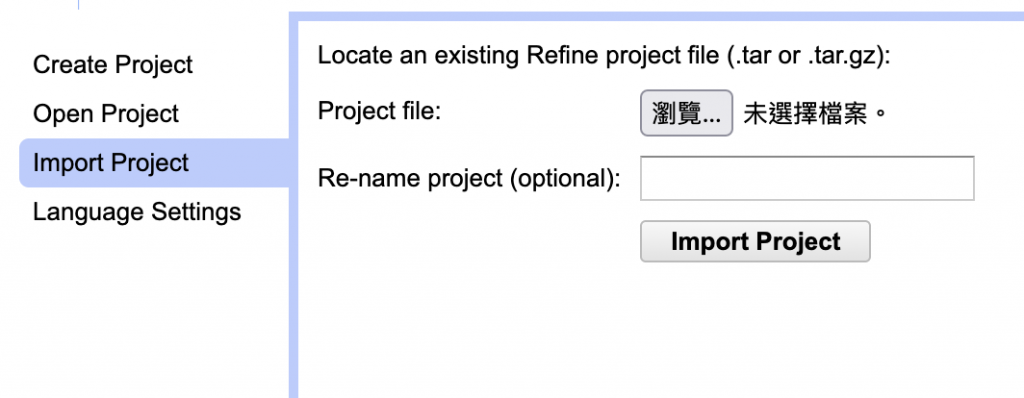如果安裝成功的話應該就可以看到如下圖的畫面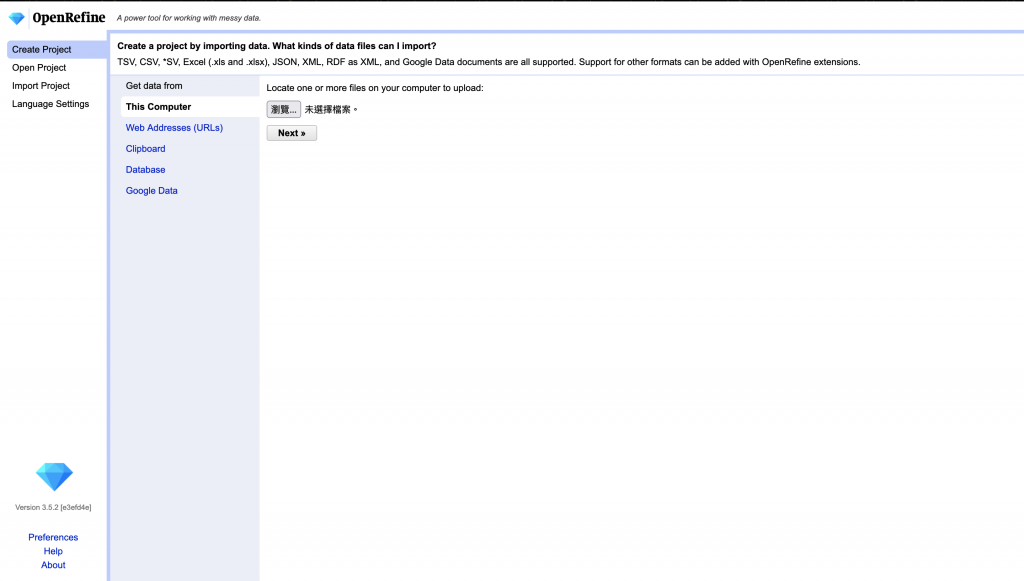
通常預設語言都是英文,可以自己到語言設定中去切換成多國語言,不過有些語言並沒有完全翻譯,如果需要看中文的話切換到簡中會比較完整,繁中幾乎都是英文的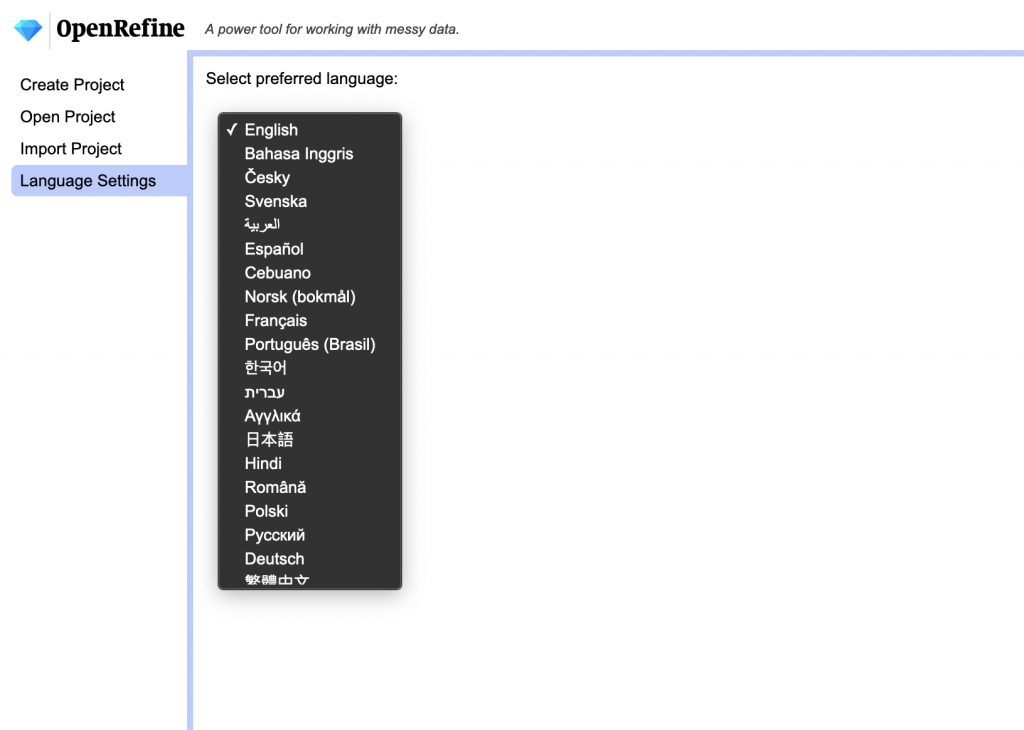
第一次應該都是Create Project,你可以選擇要用哪種方式匯入你的原始檔,可以從本機上、網址、手動輸入、資料庫或Google文件,資源的檔案格式網頁上都有寫。
提醒一下,OpenRefine並不會去真正的改動到你的原檔,他是把檔案讀出後存放在記憶體中,等到使用者都處理完後再自己選擇要用成哪種新檔案。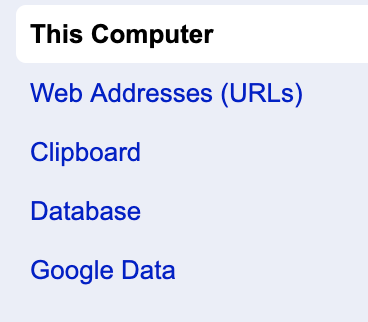
我比較常用本機匯入檔案,我會用美國大學的相關資料來做接下來的示範,如果你也想用跟我一樣的資料 這是載點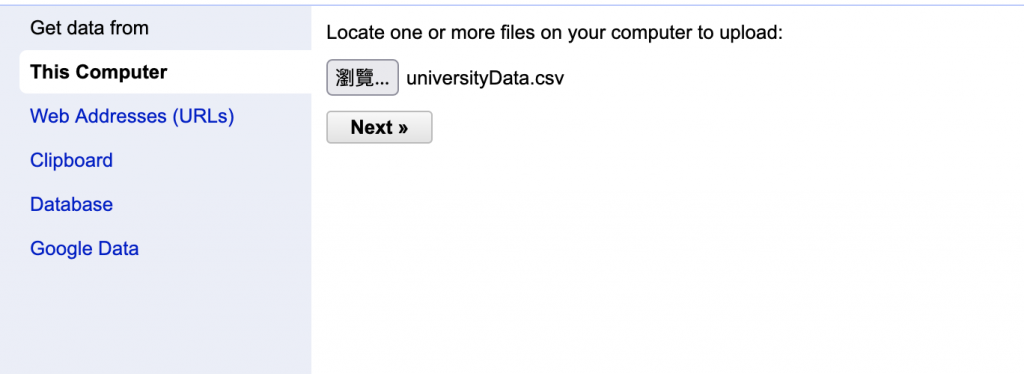
直接把網址填入也可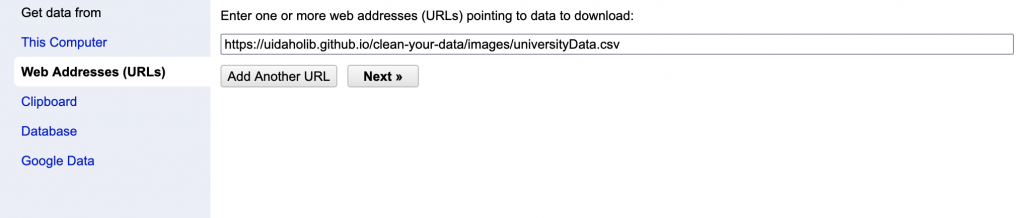
如果你之前處理過的檔案他會自動幫你記錄起來,可以用Open Project來打開
也可以直接匯入你在其他機器上處理過的專案